威睿虚拟机 VMware Workstation Pro v17.0.2 中文精简安装注册版下载+安装教程
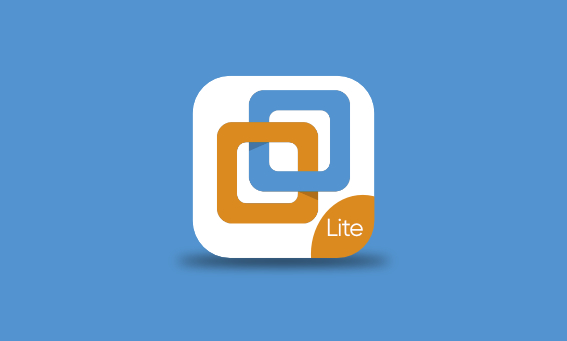
VMware Workstation 中文精简安装注册版 由知识兔zhishitu.com分享学习。 VMware Workstation (威睿虚拟机) 是一款专业功能最强大的虚拟机软件,用户可以在虚拟机同时运行各种操作系统,进行开发、测试、演示和部署软件,虚拟机中复制服务器、台式机和平板环境,每个虚拟机可分配多个处理器核心、主内存和显存。VMware Workstation Pro 版延续了VMware的传统,即分享专业技术人员每天在使用虚拟机时所依赖的领先功能和性能。借助对最新版本的Windows和客户机操作系统版本、最新的处理器和硬件的支持以及连接到VMware vSphere和vCloud Air的能力,让它成为提高工作效率、节省时间和征服云计算的完美工具。
![202309211759557273980001 图片[2]-威睿虚拟机 VMware Workstation Pro v17.0.2 中文精简安装注册版知识兔](/images/2023/09/21/17/202309211759557273980001.gif)
在桌面上构建虚拟机
跨一系列不同的设备、平台和云环境构建、测试和演示软件。IT 专业人员、开发人员和企业每天都依赖 Workstation Pro 为他们的项目和客户分享支持。借助 Workstation Pro,您可以轻松运行复杂的本地虚拟环境,从而在同一桌面 PC 上模拟操作系统、平台和云环境
在单台 PC 上运行虚拟机和容器
通过 vctl CLI 工具使用虚拟机隔离、虚拟网络连接和虚拟资源选项部署本地 OCI 容器和 Kubernetes 集群。
享受嵌入式 vSphere 和 ESXi 支持
将 ESXi 和 vCenter 作为虚拟机在桌面上运行,并连接到远程 vSphere 环境,以便快速访问虚拟机并执行基本管理任务。
可针对任何平台进行开发和测试
在开发和测试中使用 Workstation Pro 修复更多错误并按时交付高质量代码。在桌面 PC 上虚拟化目前可用的几乎所有 x86 操作系统。
运行安全的隔离桌面
运行具有不同隐私设置、工具和网络连接配置的辅助安全桌面,以实现在线保护,或保存“快照”以便日后还原。
精简说明
├ VMware Tray(托盘程序)
├ VMware VIX(导出OVF支持)
├ Visual Studio(微软VS工具集)
├ VirtualPrinter(虚拟打印机驱动)
├ VC Runtimes Redist(VC++运行库)
├ 除英文、中文外的其它多国语言包文件
├ 除Windows外其它VMware Tools ISO
版本特色
修改添加 APPLE OSK,已解锁可安装MAC OS X主机系统
修改添加 DELL SLIC2.5 + MSDM + SLP + Virtual PC XP
直接在安装程序中集成CDK,调整安装UI,安装好即注册!
其他说明
BIOS 支持OEM激活 Windows XP/7/Vista/Server 2003R2/2008R2, 2012R2, 2016, 2019, 2022;
EFI BIOS支持OEM激活Windows Vista/Server 2008, 2008R2, 2012, 2012R2, 2016, 2019, 2022;
VISTA~2019对安装盘无要求, 导入OEM证书和系统版本对应的OEM-CDK即可激活(证书已分享)
已解除OSX Server安装限制,编辑虚拟机设置 > 选项 > 高级 > 勾选 "通过 EFI 而非 BIOS 引导"
如何使用VM虚拟机安装 MacOS 系统?
以下说明仅限于精简安装注册版 (*官方安装版需要使用Unlocke工具解锁虚拟机)
1.创建/配置虚拟机
新建虚拟机 >自定义(高级) > 硬件兼容性:VM17.x > 稍后安装操作系统 > 客户机操作系统:Apple Mac OS X > 版本:根据您的镜像版本选择 > 虚拟机名称:默认 > 位置:自定义修改 > 处理器:1 > 虚拟机内存:16G > 网络类型:使用~(NAT) > SCSI控制器:默认 > 磁盘类型:默认 > 磁盘:创建新虚拟磁盘 > 最大磁盘大小:40G以上 > 勾选 "将虚拟磁盘拆分成多个文件" > 完成
2.修改虚拟机VMX配置文件
新建好虚拟机后,选择刚才新建好的虚拟机 > 鼠标右键 "打开虚拟机目录" > 默认会选中 "macOS xxx.vmx" 文件 > 右键用记事本打开 > 在末尾行添加以下代码smc.version = "0"
3.系统镜像加载/启动
编辑虚拟机设置 > CD/DVD > 浏览ISO镜像,选择所有文件类型 > 选择 ".cdr" 后缀的镜像文件 > 确定 > 开启此虚拟机
VM16:Windows 10 或更高版本(64位)
VM15:Windows 7 或更高版本(64位)
VM12:Windows 7 或更高版本(64位)
VM10:Windows XP 或更高版本(32位/64位)
直接安装,享用此软件
下载仅供下载体验和测试学习,不得商用和正当使用。
下载体验
